LookML 대시보드는 LookML 개발자가 만들고 버전 제어 파일로 저장합니다. 기본적으로 Looker 인스턴스의 LookML 대시보드 폴더에 표시됩니다.
LookML 대시보드와 사용자 정의 대시보드를 비교 및 대조하려면 사용자 정의 대시보드와 LookML 대시보드 비교하기 문서 페이지를 참고하세요.
LookML 대시보드를 만들려면 다음 Looker 권한이 있어야 합니다.
또한 대시보드에서 사용하려는 데이터에 대한 LookML 모델 액세스 권한이 있어야 합니다.
LookML 대시보드 파일 만들기
LookML 대시보드를 빌드하려면 확장 프로그램 .dashboard.lookml이 포함된 대시보드 파일을 만듭니다. 확장 프로그램의 .lookml 부분은 IDE 내에서 무음으로 설정됩니다. 신고서를 제출하려면 다음 단계를 따르세요.
- 개발 모드를 사용 설정합니다.
- 개발 메뉴에서 프로젝트로 이동합니다.
Looker IDE의 파일 브라우저 패널 상단에 있는 파일 또는 폴더 추가 더하기 아이콘을 선택하여 기존 프로젝트 폴더 외부에 LookML 대시보드 파일을 만듭니다. 또는 폴더의 점 3개로 된 폴더 옵션 메뉴를 클릭하여 폴더 안에 파일을 만듭니다. 대시보드 만들기를 클릭하여 대시보드 파일을 만듭니다.
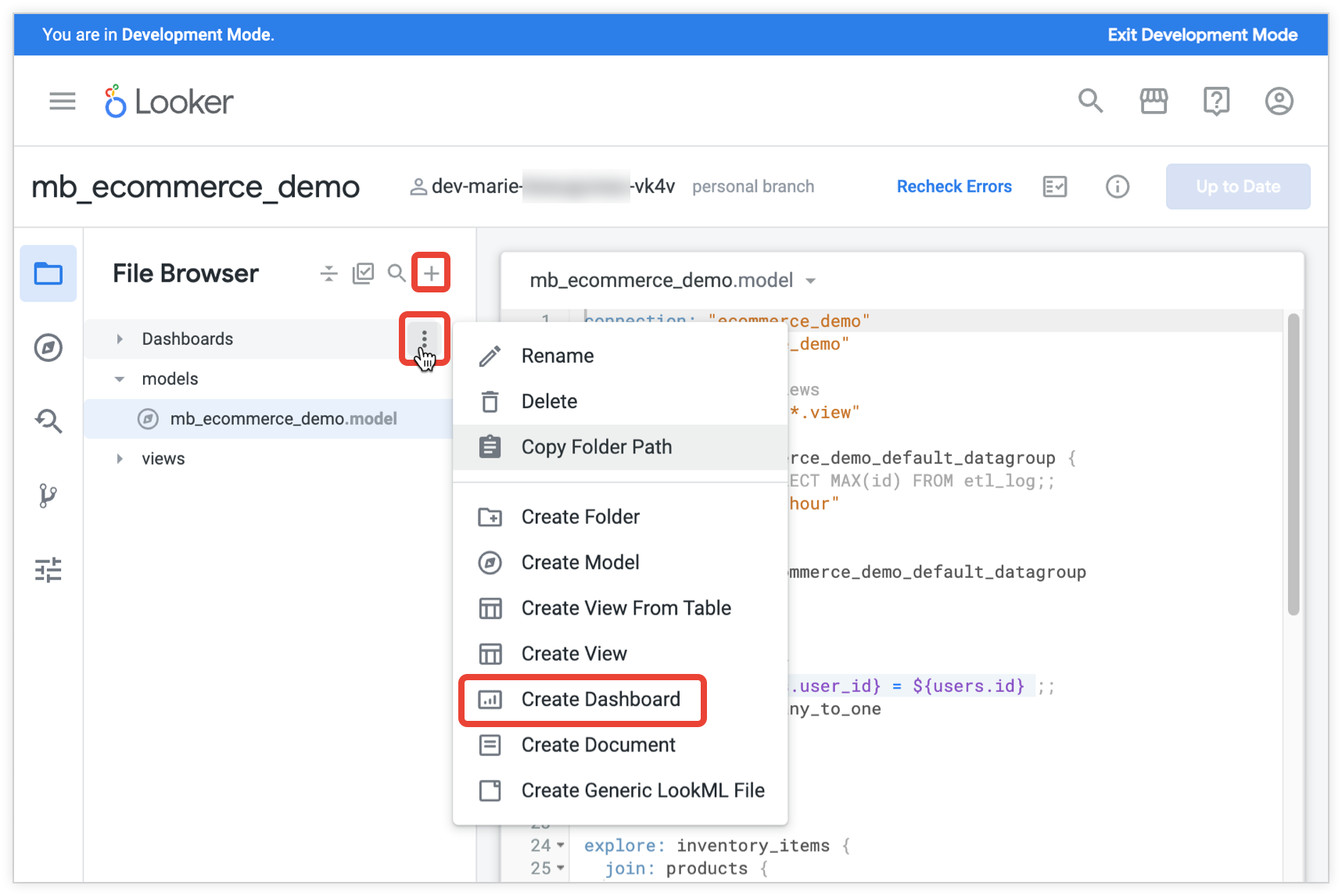
파일 만들기 창이 나타납니다. 창 내의 쓰기 입력란에 대시보드 파일의 이름을 입력하고 만들기를 선택합니다.

LookML 대시보드 파일 수정
LookML 대시보드 파일을 만들면 Looker가 전체 대시보드의 설정을 구현하는 몇 가지 기본 대시보드 매개변수로 파일을 미리 채웁니다. 또한 elements 대시보드 매개변수 아래에 그룹화되고 대시보드 타일, 텍스트, 버튼의 기능과 모양을 정의하는 여러 가지 샘플 대시보드 요소 매개변수로 파일을 미리 채웁니다. 새로 만든 .dashboard.lookml 파일에는 다음과 유사한 대시보드 LookML이 포함됩니다.
- dashboard: order_analysis
title: Order Analysis
layout: newspaper
preferred_viewer: dashboards-next
tile_size: 100
filters:
elements:
- name: hello_world
type: looker_column
개발 모드에 있는 한 원하는 경우 IDE 내에서 대시보드 파일을 수정할 수 있습니다.
다음과 같은 몇 가지 옵션으로 대시보드를 빌드할 수 있습니다.
- 수동 생성: 대시보드 매개변수와 대시보드 요소 매개변수를 사용하여 수동으로 대시보드를 빌드할 수 있습니다.
- 사용자 정의 대시보드 복사: 파일에서 자동 입력된 대시보드 LookML을 삭제하고 사용자 정의 대시보드에서 대시보드 LookML을 복사한 다음 대시보드 파일에 붙여넣어 사용자 정의 대시보드의 사본을 만들 수 있습니다.
- 요소의 대시보드 LookML 복사: Look 또는 Look에서 대시보드 LookML을 복사하여 대시보드 파일에 붙여넣을 수 있습니다.
대시보드를 만들 때는 대시보드 생성 시의 권장사항에 유의하세요. 성능을 위한 Looker 대시보드 빌드 시 고려사항 권장사항 문서에서 성능 대시보드 빌드에 관한 정보 및 권장사항을 확인하세요.
기존 LookML 대시보드에 시각화 추가
기존 LookML 대시보드에 시각화를 추가하는 가장 쉬운 방법은 탐색 페이지를 사용하여 대시보드 요소로 변환하려는 쿼리를 빌드하는 것입니다.
- 대시보드에 추가할 쿼리 및 시각화를 만든 후 탐색의 작업 살펴보기 톱니바퀴 메뉴를 클릭합니다.
LookML 가져오기를 선택하여 LookML을 노출합니다.

Get LookML 창이 나타납니다. 창에서 대시보드를 선택한 상태에서 모든 LookML을 선택하고 복사합니다.
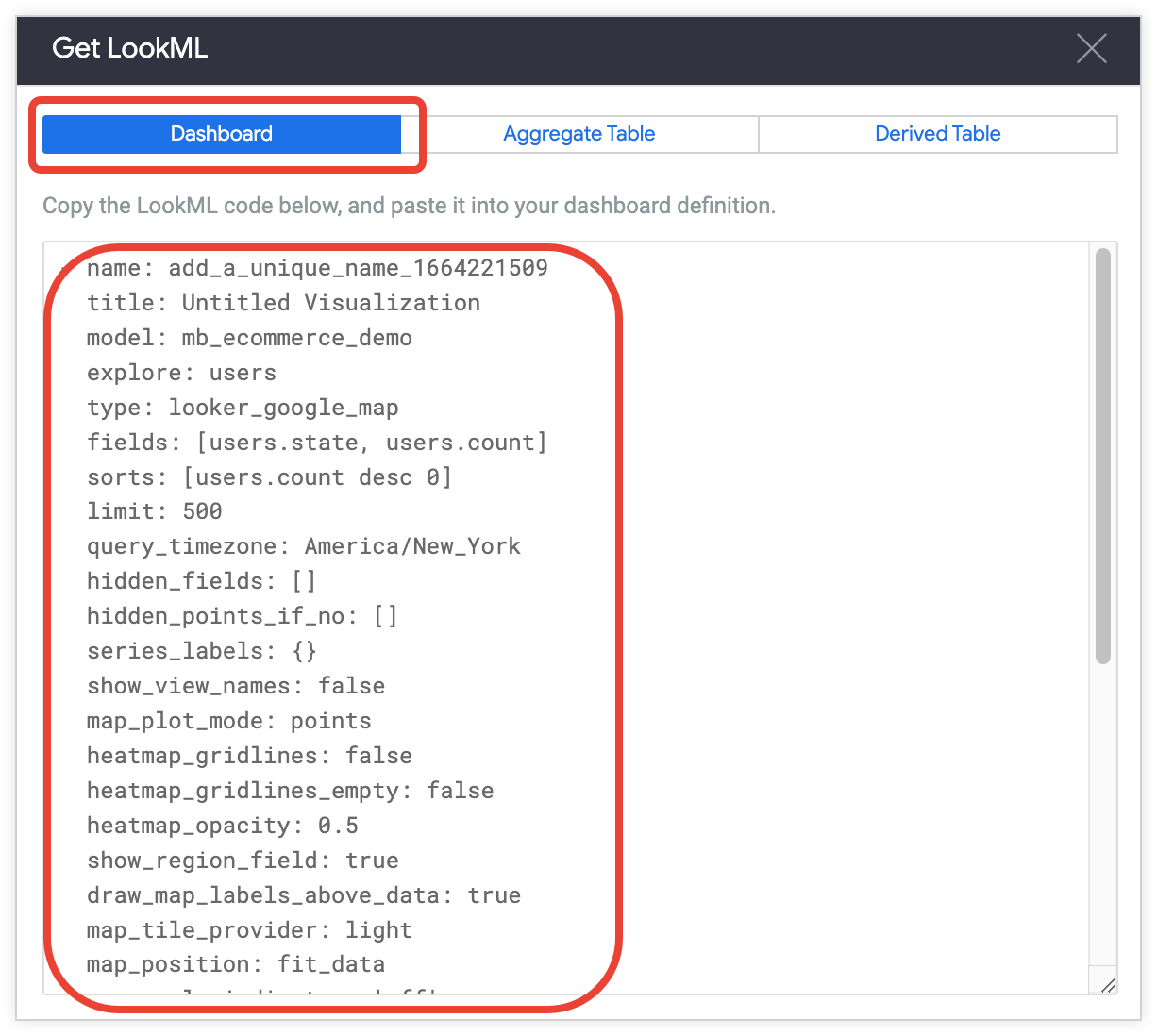
여기에서 LookML을 대시보드 LookML 파일에 붙여넣습니다. 대시보드 LookML 파일을 수정할 때는 다음 사항을 확인하세요.
- 대시보드 파일을 수정할 수 있도록 개발 모드에 있는지 확인합니다.
- 대시보드의
elements매개변수 아래에 LookML을 붙여넣습니다. - LookML을 대시보드 파일에 붙여넣을 때 올바른 들여쓰기를 사용합니다. 가능한 경우 들여쓰기를 대시보드 파일에 이미 있는 기존 요소와 일치시킵니다.
원하는 경우 개별 요소 유형의 문서 페이지에 설명된 매개변수를 사용하여 LookML 매개변수를 조정할 수 있습니다.
필터 추가
대시보드 파일에 대시보드 요소를 저장한 후 필터를 추가하면 대시보드 뷰어가 대시보드에 있는 일부 또는 모든 요소를 필터링할 수 있습니다. 필터는 다음과 같은 여러 가지 이유로 유용할 수 있습니다.
- 표시되는 기간 조정
- 표시되는 특정 제품 카테고리, 고객 유형 등 조정
- 클라이언트 또는 고객에게 '조회' 유형 기능 제공
원하는 필터 유형을 빌드해야 합니다. 두 가지 유형은 다음과 같습니다.
- 대시보드 요소에 변경할 수 없는 필터 요소를 대시보드 요소에 하드 코딩하는 경우
- 대시보드 뷰어가 변경할 수 있는 대시보드 필터
대시보드 요소에 하드 코딩된 필터
사용자가 변경할 수 없는 대시보드 요소에 하드 코딩하는 필터는 일반적으로 시각화 또는 대시보드의 LookML 복사 단계에서 자동으로 생성됩니다. LookML 대시보드에서 이러한 필터는 filters 대시보드 요소 매개변수를 사용하고 다음과 같이 표시됩니다.
- name: element_name
# lots of other element parameters here
filters:
dimension_or_measure_name: 'looker filter expression'
대시보드 필터
관리자는 다음 두 가지 단계를 통해 변경할 수 있는 대시보드 필터를 만들 수 있습니다.
대시보드 필터 만들기
첫 번째 단계는 사용자가 상호작용하는 필터를 만드는 것입니다. 이렇게 하려면 대시보드 파일에 다음과 같은 filters 섹션을 추가합니다.
- dashboard: dashboard_name
# possibly some other dashboard parameters here
filters:
- name: date
title: 'Date Range'
type: date_filter
default_value: 30 days
- name: category_name
type: field_filter
model: ecommerce
explore: product
field: category.name
이러한 필터의 다양한 옵션과 매개변수는 대시보드 매개변수 문서 페이지에 자세히 설명되어 있습니다. 명심해야 할 가장 중요한 사항 중 하나는 사용자에게 기대하는 유형의 입력입니다. 필터에 type을 할당하면 숫자, 날짜, 문자열과 같은 특정 유형의 입력을 허용합니다. 또는 type 필터를 사용하여 기본 LookML 필드와 필터를 연결할 수 있습니다. 이 경우 Looker에서 자동으로 올바른 입력 유형을 선택하고 기본 LookML 필드가 type: string인 경우 대시보드 시청자에게 필터 추천을 제공합니다.
대시보드 매개변수 문서 페이지에 설명된 대로
type: field filter가 있는 필터만explore및field매개변수를 사용합니다. 다른 필터 유형과 함께explore및field매개변수를 포함하면 LookML 유효성 검사 오류가 발생합니다.
대시보드 요소에 대시보드 필터 적용하기
대시보드 필터를 만든 후에는 listen 매개변수를 사용하여 적합한 필터를 적용해야 합니다. 이 개념은 요소가 사용자 입력을 위한 하나 이상의 필터를 수신하여 적절하게 조정되는 것입니다. 이 매개변수는 type: text 및 type: button를 제외한 모든 요소 유형에 적용되며, 사용 세부정보는 개별 시각화 유형별 문서 페이지에 표시됩니다. listen의 작동 방식에 대한 대표적인 예시는 LookML 대시보드의 영역 차트 매개변수를 참고하세요.
예를 들어 다음과 같은 요소가 있을 수 있습니다.
- name: approved_orders_by_day
type: looker_area
model: ecommerce
explore: order
dimensions: [order.created_date]
measures: [order.count]
filters:
order.status: 'approved'
이 요소에는 이미 order.status: 'approved' 주문으로 승인된 주문으로 요소를 제한하는 filters 매개변수가 있습니다. 이는 사용자가 변경할 수 없습니다.
사용자가 이 예시 앞부분에서 만든 대시보드 필터를 사용하여 이 요소를 필터링할 수 있도록 하려고 한다고 가정해 보겠습니다. 이렇게 하려면 다음과 같이 listen 매개변수를 추가합니다.
- name: approved_orders_by_day
type: looker_area
model: ecommerce
explore: order
dimensions: [order.created_date]
measures: [order.count]
filters:
order.status: 'approved'
listen:
category_name: category.name
date: order.created_date
사용자가 날짜 또는 카테고리를 조정하지 않게 하려면 listen 매개변수를 추가하지 마세요. 사용자가 조정할 수 있도록 하려는 요소에 listen만 추가하면 됩니다.
먼저 만든 필터의 이름을 작성한 다음 사용자 입력을 적용할 필드의 이름을 작성하여 listen 구문이 작동하는 것을 확인할 수 있습니다.
대시보드 필터는 특정 요소의 모든 필드 (동일한 데이터 유형)에 적용할 수 있습니다. 예를 들어 한 요소는 사용자의 생성 날짜 (date: order.created_date)에 사용자의 입력을 적용하고 다른 요소는 주문 배송 날짜 (date: order.ship_date)에 이를 적용할 수 있습니다.
- name: element_one
# lots of other element parameters here
listen:
date: order.created_date
- name: element_two
# lots of other element parameters here
listen:
date: order.ship_date
모델에 대시보드 파일 포함
대시보드를 개발 모드에서 미리 보거나 프로덕션에서 보려면 include 문을 사용하여 대시보드가 기반인 모델 파일에 포함해야 합니다.
일반적인 방법은 와일드 카드를 사용하여 모델에 모든 LookML 대시보드를 포함하는 것입니다.
include: "*.dashboard.lookml"
또는 LookML 대시보드가 IDE의 폴더 내에 표시되면 위치 경로를 사용합니다.
include: "/path/*.dashboard.lookml"
파일 이름을 지정하여 특정 대시보드를 포함할 수도 있습니다.
include: "my_dashboard.dashboard.lookml"
LookML 대시보드 저장, 미리보기, 게시
대시보드를 미리 보려면 다음 안내를 따르세요.
- 파일 오른쪽 상단에 있는 변경사항 저장 버튼을 클릭하여
.dashboard.lookml파일을 저장합니다. - 관련 모델 파일에 대시보드를 포함하고 변경사항을 해당 파일에 저장합니다.
- 미리 보려는
.dashboard.lookml파일에서 아래쪽 화살표 파일 작업 보기 아이콘을 클릭하고 대시보드 보기를 선택합니다.

.dashboard.lookml 파일을 추가로 변경하고 저장한 후 대시보드를 다시 미리 볼 수 있습니다.
대시보드에 만족한다면 올바른 프로덕션 권한을 가진 다른 사용자가 대시보드를 볼 수 있도록 프로덕션에 게시할 수 있습니다. 대시보드를 게시하는 방법은 인스턴스의 다른 LookML 변경사항 게시와 동일하며 Looker 인스턴스의 버전 제어 설정에 따라 다릅니다.
LookML 대시보드 폴더
게시된 LookML 대시보드는 기본적으로 LookML 대시보드 폴더에 저장됩니다. LookML 대시보드 폴더는 왼쪽 탐색 메뉴의 폴더 폴더에 있습니다. LookML 대시보드 폴더는 몇 가지 측면에서 다른 폴더와 다릅니다.
- LookML 대시보드를 하나 이상의 모델 파일에 포함해야 LookML 대시보드 폴더에 표시됩니다.
- LookML 대시보드 폴더를 확인하려면 사용자에게
see_lookml_dashboards권한이 있어야 합니다. - LookML 대시보드 폴더 내에서 대시보드를 보려면 사용자에게 대시보드가 포함된 LookML 모델에 대한 액세스 권한이 있어야 합니다.
- LookML 대시보드에서 특정 타일을 보려면 대시보드 뷰어가 타일의 기반이 되는 LookML 모델 액세스 권한이 있어야 합니다.
- LookML 대시보드 폴더에서 대시보드를 수정하려면 LookML 대시보드가 포함된 모델에 대한
develop권한이 있어야 합니다. - 대시보드 내의 특정 타일에서 여기에서 탐색하려면 대시보드 뷰어가 타일을 기반으로 하는 모델에 대한
explore권한이 있어야 합니다. - LookML 대시보드 폴더 안에 폴더를 만들 수 없습니다.
LookML 대시보드를 LookML 대시보드 폴더로 옮기기
see_lookml_dashboards 및 develop Looker 권한과 LookML 대시보드가 포함된 LookML 모델에 대한 액세스 권한이 있는 경우, ML 액세스, 수정 폴더 액세스 수준이 있는 모든 폴더로 LookML 대시보드를 이동할 수 있습니다.
대시보드를 이동하는 방법에는 두 가지가 있습니다.
- LookML 대시보드 폴더에서 이동할 대시보드를 선택하고 대시보드 섹션 상단에 있는 이동 버튼을 클릭한 다음 대시보드를 이동하려는 폴더를 선택합니다. 자세한 내용은 콘텐츠 구성 및 관리 문서 페이지를 참조하세요.
- LookML 대시보드 폴더에서 대시보드의 점 3개로 된 메뉴를 클릭하고 메뉴에서 이동을 선택한 다음 대시보드를 이동할 폴더를 선택합니다.
개발 모드에서는 LookML 대시보드를 LookML 대시보드 폴더 외부로 이동할 수 없습니다. 대신 가져오기 옵션을 사용하여 LookML 대시보드를 사용자 정의 대시보드로 다른 폴더에 복사할 수 있습니다.
사용자 정의 대시보드와 LookML 대시보드가 모두 포함된 폴더는 LookML 대시보드 섹션에 LookML 대시보드가 표시됩니다. LookML 대시보드 섹션에서 LookML 대시보드를 다른 폴더로 이동하거나 LookML 대시보드를 보드에 고정할 수 있습니다. 하지만 사용자 정의 대시보드와 달리 LookML 대시보드의 이름은 바꾸거나 폴더에서 휴지통으로 이동할 수 없습니다.
LookML 대시보드의 dashboard 매개변수 값이 변경되면 LookML 대시보드는 자동으로 다시 LookML 대시보드 폴더로 돌아갑니다.
기존 LookML 대시보드의 LookML 보기
see_lookml 권한이 있는 경우 대시보드의 점 3개로 된 대시보드 작업 메뉴에서 LookML로 이동을 선택하여 기존 LookML 대시보드의 대시보드 LookML로 이동할 수 있습니다.

LookML 대시보드가 기존 대시보드 스타일인 경우 대시보드의 톱니바퀴 메뉴에서 대시보드 LookML로 이동을 클릭합니다.
LookML로 이동을 선택하면 Looker에서 LookML 대시보드가 정의된 대시보드 파일로 이동합니다.
LookML 대시보드 확장
LookML 대시보드를 만든 후에 대시보드를 확장할 수 있습니다. 이렇게 하면 원래 대시보드를 기반으로 두 번째 대시보드를 만들어 일부 설정을 추가하거나 재정의할 수 있습니다. 그런 다음 첫 번째 대시보드를 변경하면 두 번째 대시보드에 해당 변경사항이 자동으로 상속됩니다 (두 번째 대시보드에서 재정의하지 않은 경우). 자세한 내용은 확장 프로그램에서 코드 재사용 문서를 참조하세요.
집계 인식을 사용하여 대시보드 성능 개선
LookML 개발자는 집계 인식을 사용하여 LookML 대시보드 성능을 개선할 수 있습니다. 집계 인식을 사용하면 개발자가 대시보드에 있는 하나 이상의 타일에 대한 쿼리를 최적화할 수 있는 LookML explore 매개변수 아래에 집계 테이블을 만들 수 있습니다.
LookML 대시보드를 만들어 확인했으면 see_lookml 권한이 있으면 표시되는 점 3개로 된 대시보드 작업 메뉴에서 집계 테이블 LookML 가져오기 옵션을 사용할 수 있습니다.

자세한 내용은 aggregate_table 매개변수 문서 페이지를 참고하세요.
